今天,系统世界边肖教你使用Excel2007图标集和数据格式来创建一个漂亮的项目完成状态表。有兴趣的朋友可以看看,希望能帮到你。
效果演示:
如下图所示,表格有多个链接状态,当每个链接完成后,我们可以在单元格中输入一个勾号。如果没有“”,完成进度会显示“未开始”和一个红叉图标。如果有1~5个“”,“进行中”和黄色感叹号图标会显示出来。
如果有6个“”,将显示“已完成”和绿色复选图标。
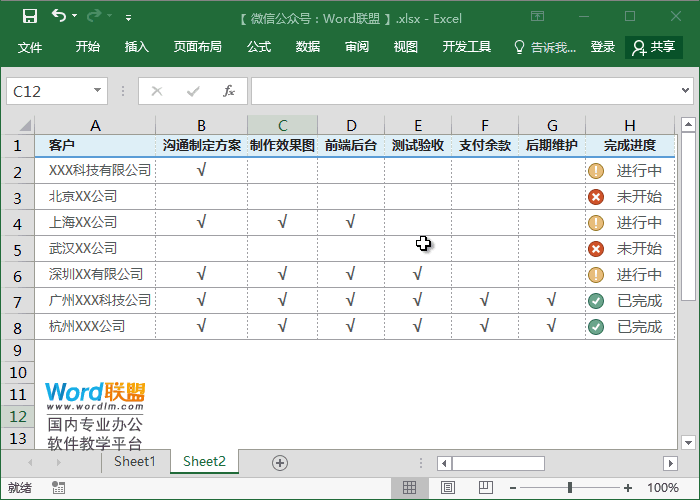
开始制作
1.首先,我们在“H2”单元格中输入一个统计公式,统计《B2:G2》中“”的个数。用公式:“=COUNTIF(B2:G2,'')”,然后往下填。这时候就可以数前面的“”量了。
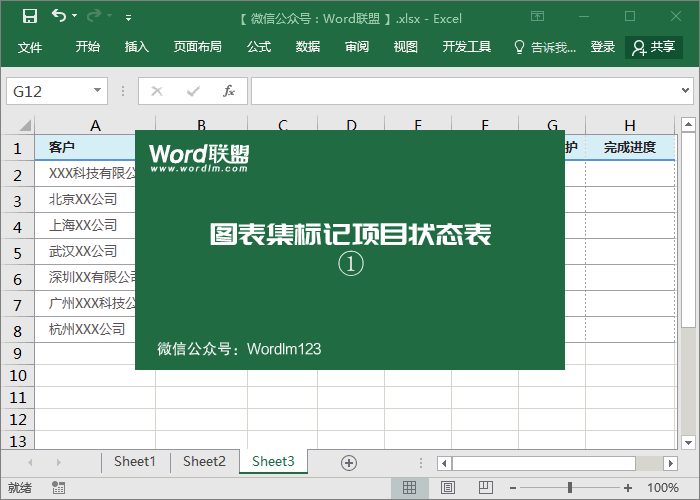
2.选择“H”列数据区,右键-格式单元格-自定义,输入[1]“未开始”作为类型;[6]“进行中”;'已完成'如果小于1,则显示“未启动”。如果小于6,将显示“进行中”。
否则,它显示“已完成”。
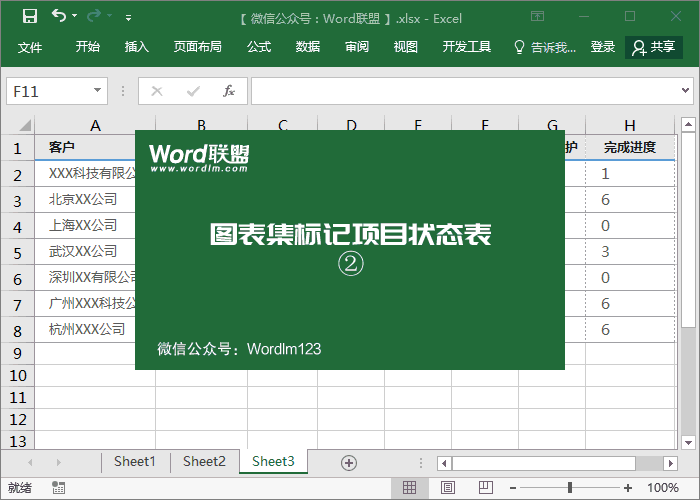
3.最后,我们来设置图标集。同样,我们先选中“H”行的数据区,输入开始-样式-条件格式-图标集-其他规则。我们选择图标样式的圆圈符号组。当然,
也可以选择自己喜欢的类型。然后设置下面的“类型”为“数字”,第一组为“5”;第二组“0”,刚刚确认。
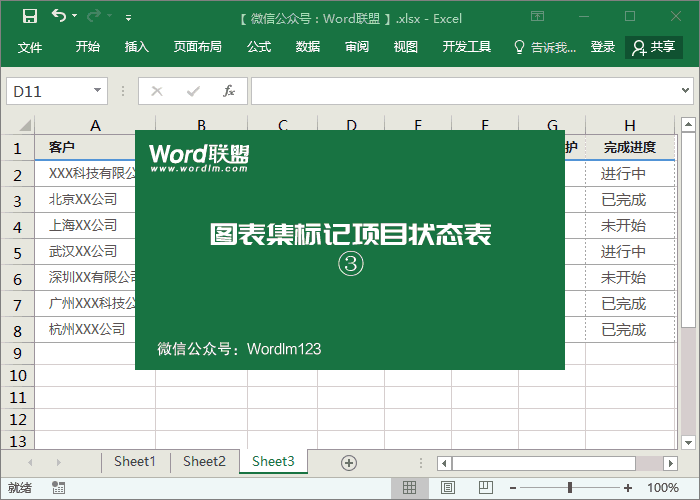
好了,今天边肖给大家分享的图形教程就这些了,用Excel2007图标集做项目状态表((Excel))。希望能对你有一点帮助。更多信息请继续关注系统世界。




